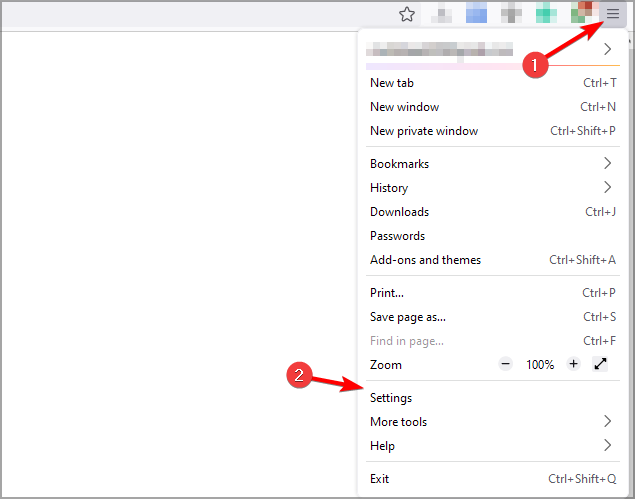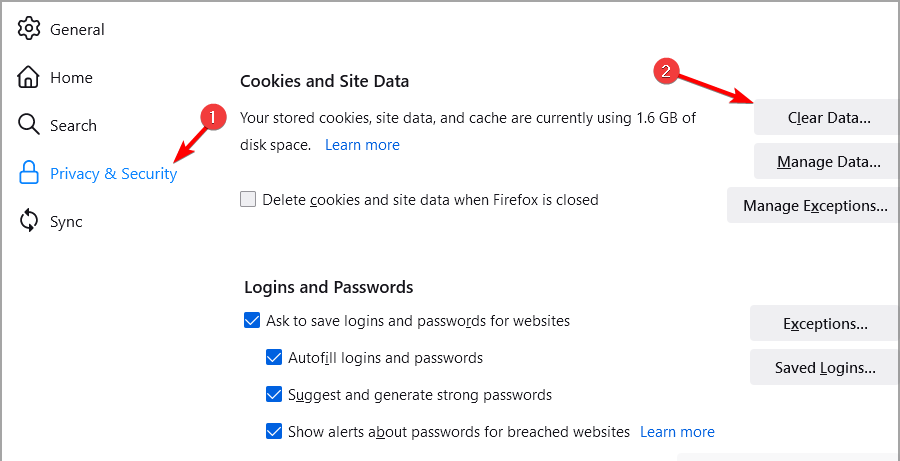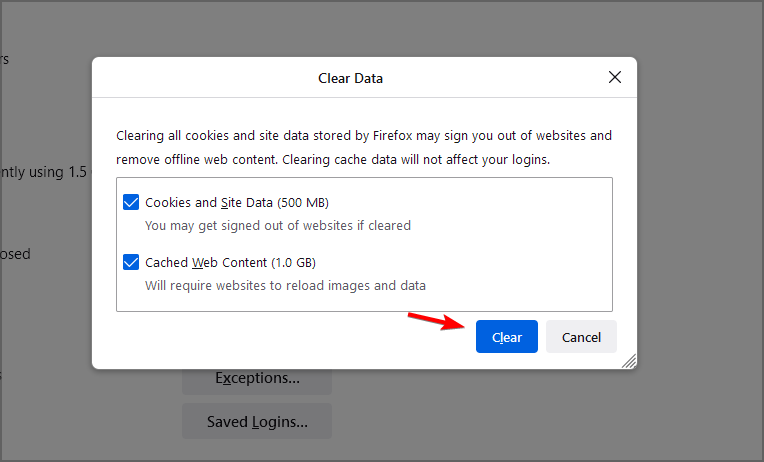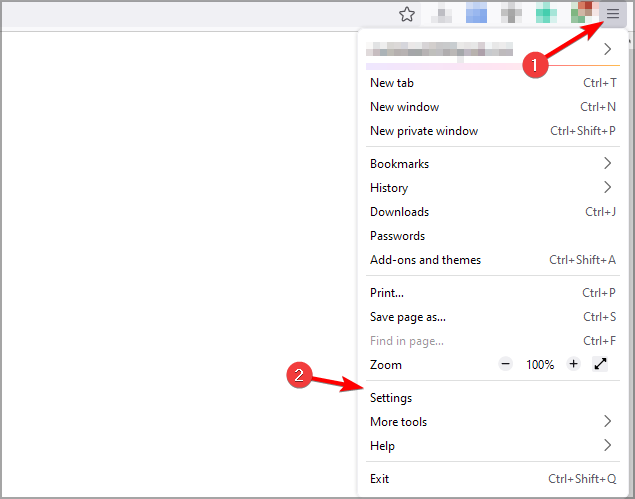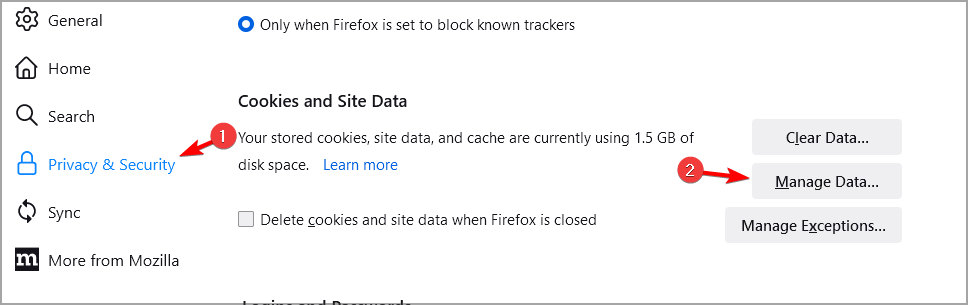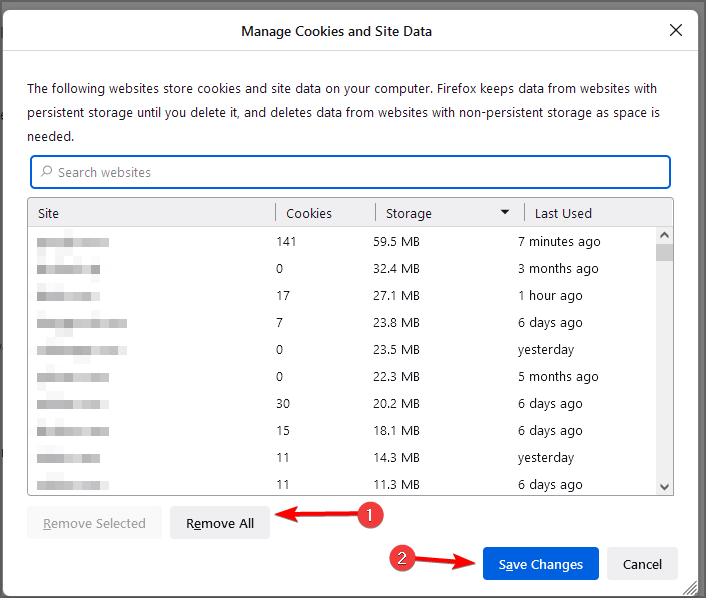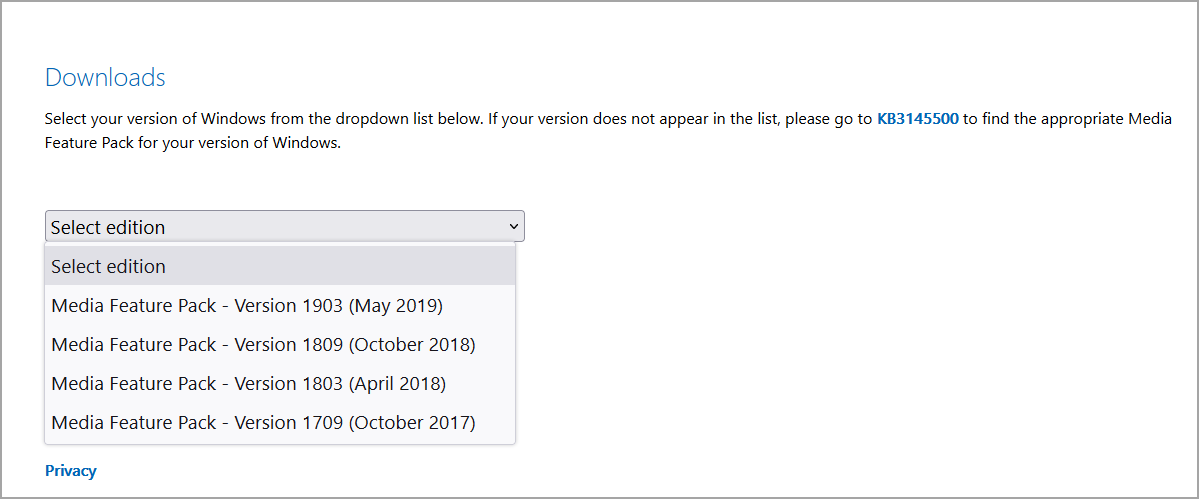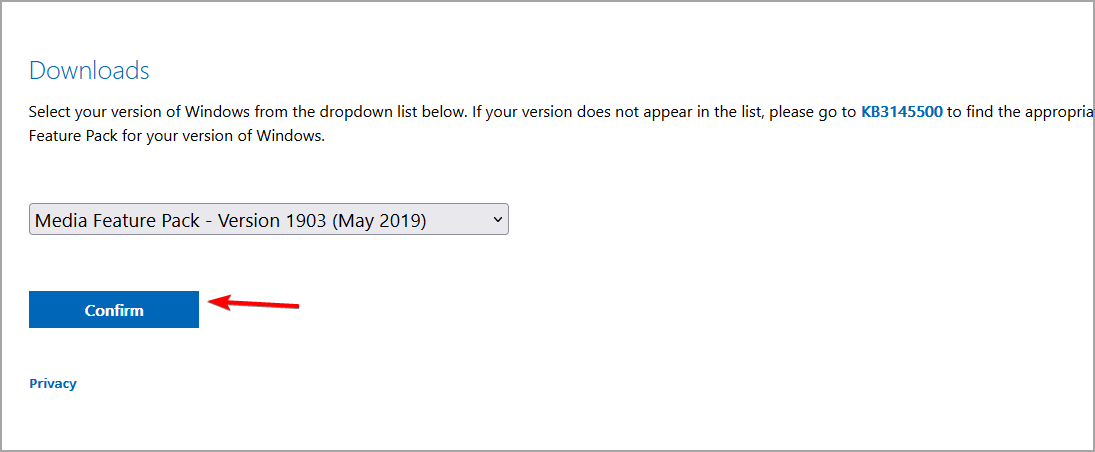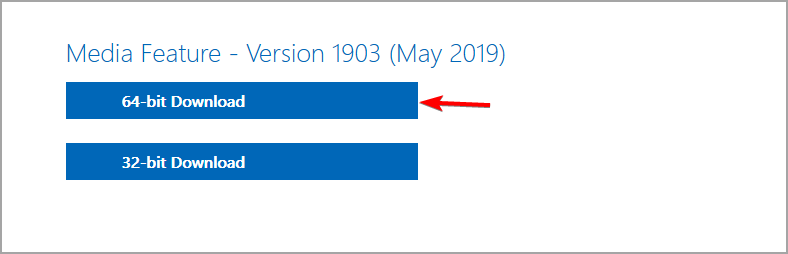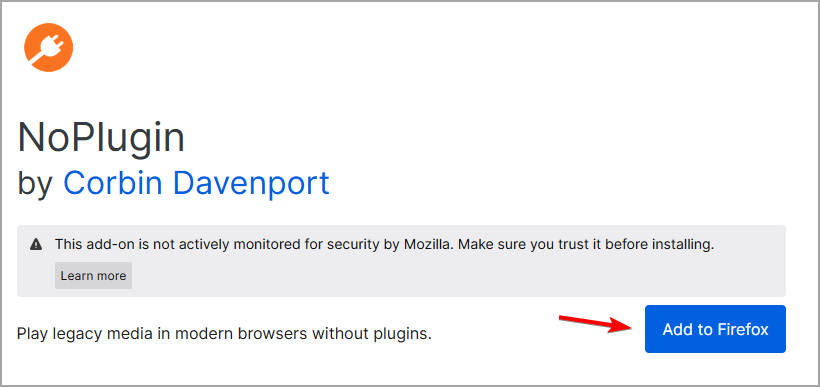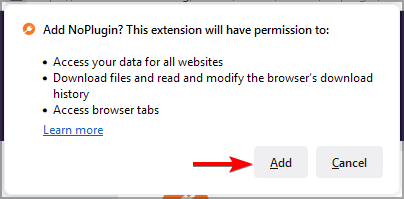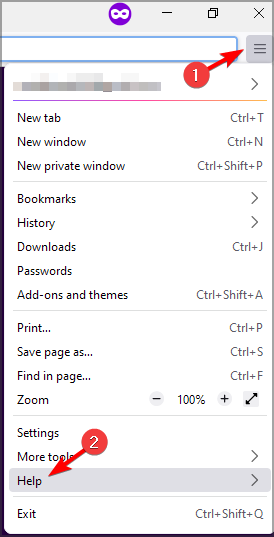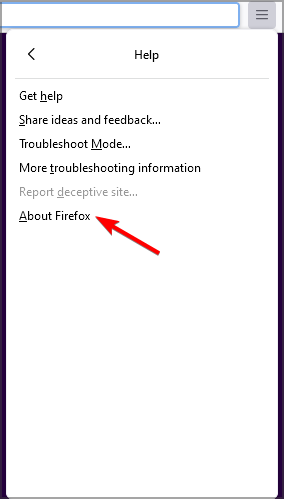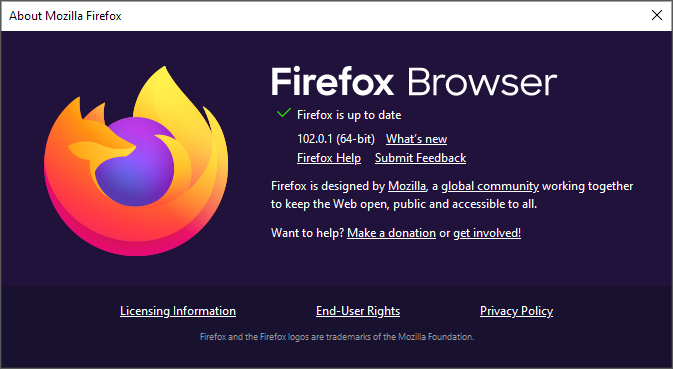Come Correggere l'Assenza di Video e MIME con Formato Supportato in Firefox
6 min. read
Published on
Key notes
- È probabile che venga visualizzato l’errore Video MIME di Firefox non supportato quando si tenta di riprodurre contenuti da siti Web eseguiti su plug-in obsoleti.
- A volte tutto ciò che devi fare è installare i componenti mancanti per risolvere questo problema.
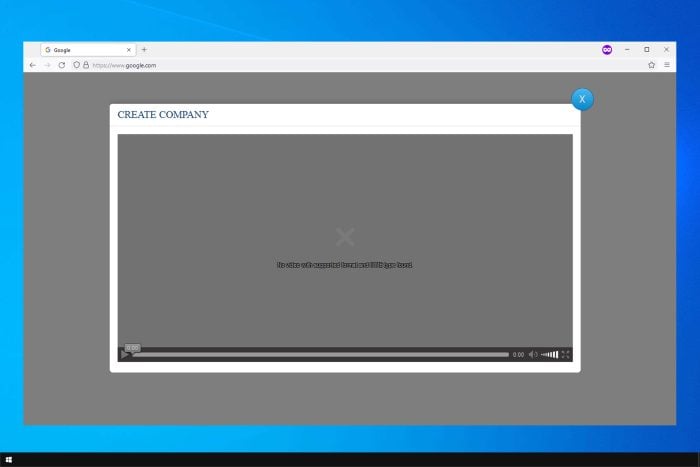
Ricevi un errore Video MIME di Firefox non supportato quando tenti di riprodurre video nel tuo browser? Quando ciò accade, i video visualizzano questo messaggio di errore: Il formato video o il tipo MIME non è supportato . Pertanto, il video non viene riprodotto nel browser. Un utente di Firefox ha dichiarato:
Quando tento di guardare qualsiasi programma su LiveGo.tv viene visualizzato un messaggio di errore sullo schermo nel punto in cui normalmente vedrei il programma. “Il formato video o il tipo MIME non è supportato”, non mi era mai capitato prima con Windows XP o Windows 10.
Mozilla e altri sviluppatori di browser hanno abbandonato i plug-in in favore di HTML5. Pertanto, Firefox non supporta più la maggior parte dei plug-in. Tuttavia, esistono ancora numerosi siti Web che includono contenuti multimediali che dipendono da plug-in antiquati.
Di conseguenza, i video sui siti che non sono stati aggiornati restituiscono errori di tipo MIME di Firefox non supportato. Ecco alcune potenziali soluzioni al problema del formato video MIME.
Questo non è l’unico problema e molte fonti segnalate di compatibilità hanno trovato errori in Firefox, ma ne abbiamo parlato in una guida separata.
Cosa significa tipo MIME non supportato?
Questo problema si verifica quando provi a riprodurre un determinato video, ma non disponi dei plug-in necessari. Installarli potrebbe risolvere il problema, ma a volte i plug-in non sono disponibili.
Anche la cache del browser può essere responsabile di questo problema, quindi si consiglia di svuotare la cache se si desidera risolvere questo problema.
Come posso correggere l’assenza di video con il formato supportato e il tipo MIME trovato in Firefox?
1. Passa a un browser diverso
Se gli errori del formato video MIME persistono in Firefox, valuta la possibilità di passare a Opera One. Devi sapere che non ti perderai nessuna funzionalità che già ti piace.

Il pop-out video è disponibile anche in Opera One. In realtà è stato introdotto per la prima volta qui e poi altri browser lo hanno copiato.
È presente anche il supporto per le estensioni, così come le opzioni Dark Mode o Built-in Snapshot.
Inoltre, potrai usufruire di vantaggi extra come una VPN gratuita e illimitata, messaggistica integrata, convertitori di unità e molto altro ancora.

Opera One
Effettua il passaggio e goditi i vantaggi con i tipi MIME modificabili per un supporto migliore.2. Svuota la cache di Firefox
- Innanzitutto, fai clic sul pulsante del menu Apri in alto a destra di Firefox. Seleziona Impostazioni per aprire la scheda Opzioni.
- Fare clic su Privacy e sicurezza. Successivamente, fai clic su Cancella dati .
- Premere Cancella per svuotare la cache.
Una cache danneggiata può generare errori del sito web. Pertanto, svuotare la cache di Firefox potrebbe risolvere il problema. Il formato non è supportato o la fonte non è disponibile in Firefox.
Se hai bisogno di maggiori informazioni su come svuotare la cache di Firefox, consulta subito questo pratico articolo.
3. Cancella i cookie di Firefox
- L’eliminazione dei cookie danneggiati potrebbe anche risolvere l’errore Tipo MIME di Firefox non supportato. Per farlo, fai clic sull’icona Menu e seleziona Impostazioni .
- Seleziona Privacy e sicurezza e fai clic su Gestisci dati .
- Premere il pulsante Rimuovi tutto per cancellare i cookie. Quindi fare clic su Salva modifiche .
L’esecuzione di queste operazioni è sicura, ma richiede un po’ di tempo. Fortunatamente, esistono best practice per mantenere il computer in forma e rimuovere vecchi file, posta indesiderata, cookie e cache.
La soluzione più sicura ed efficiente in termini di tempo per cancellare i cookie dal tuo browser è utilizzare un software di pulizia dei cookie, che li rimuove in modo efficiente.
Questo tipo di strumento eseguirà la scansione del tuo browser e ti fornirà un rapporto facile da seguire su tutto il disordine che può essere eliminato. Seleziona semplicemente ciò che desideri rimuovere e lascialo completare.
4. Installare il Media Feature Pack sulle edizioni KN e N Windows
- Visita la pagina di download del pacchetto funzionalità multimediali.
- Ora seleziona la versione che desideri scaricare.
- Clicca su Conferma .
- Ora seleziona quale versione desideri scaricare.
Non tutte le edizioni di Windows includono le tecnologie multimediali necessarie a Firefox per riprodurre contenuti multimediali. Le edizioni KN e N di Windows non includono Windows Media Player, WMP Active X, Gestione dispositivi Windows Media o Formato Windows Media e mancano anche alcuni codec audio.
Pertanto, anche la mancanza di tecnologie multimediali può essere un fattore alla base degli errori di riproduzione di video e audio in Firefox per gli utenti Windows KN e N. L’installazione del Media Feature Pack ripristinerà molte delle funzionalità multimediali mancanti nelle edizioni KN e N.
5. Aggiungi l’estensione NoPlugin a Firefox
- Visita la pagina di download di NoPlugin .
- Fare clic su Aggiungi a Firefox .
- Fare clic su Aggiungi per confermare.
Con il componente aggiuntivo installato, apri la pagina web che include il video visualizzando il messaggio Tipo MIME non supportato . Ora il video potrebbe funzionare in Firefox.
Se il video continua a non essere riprodotto, premi il pulsante Apri contenuto per scaricare il contenuto multimediale. Quindi puoi riprodurre il video su un lettore multimediale che supporta il formato video.
Se i video continuano a non essere riprodotti in Firefox con il componente aggiuntivo NoPlugin, potrebbe essere necessario aggiornare il browser a una versione che supporti completamente HTML5.
- Fare clic sul pulsante Menu . Seleziona Aiuto.
- Ora fai clic su Informazioni su Firefox .
- Attendi il download degli aggiornamenti.
Il video incorporato di Firefox non funziona
La causa più probabile di questo problema è la cache e il suo danneggiamento. Quindi svuotare la cache è la prima cosa da fare.
In alternativa, puoi utilizzare le estensioni del browser che ti permetteranno di riprodurre video senza dover fare affidamento sui plugin.
Queste sono alcune correzioni per l’errore formato video o tipo MIME non supportato che ripristinerà la riproduzione video in Firefox. Man mano che il Web continua ad abbracciare HTML5, sempre più siti diventeranno compatibili con HTML5.
Ciò ridurrà gli errori video dei plug-in, ma per ora il componente aggiuntivo NoPlugin è un buon rimedio per i siti Web che si affidano ancora a plug-in obsoleti.
Se riscontri ulteriori problemi con la riproduzione video, considera di visitare la nostra guida su come sbloccare i video di YouTube in Firefox.
Questo è tutto! Ci auguriamo che le nostre soluzioni ti abbiano aiutato a sbarazzarti dell’errore Tipo MIME di Firefox non supportato. Se hai altre domande, non esitare a lasciarle nella sezione commenti qui sotto.